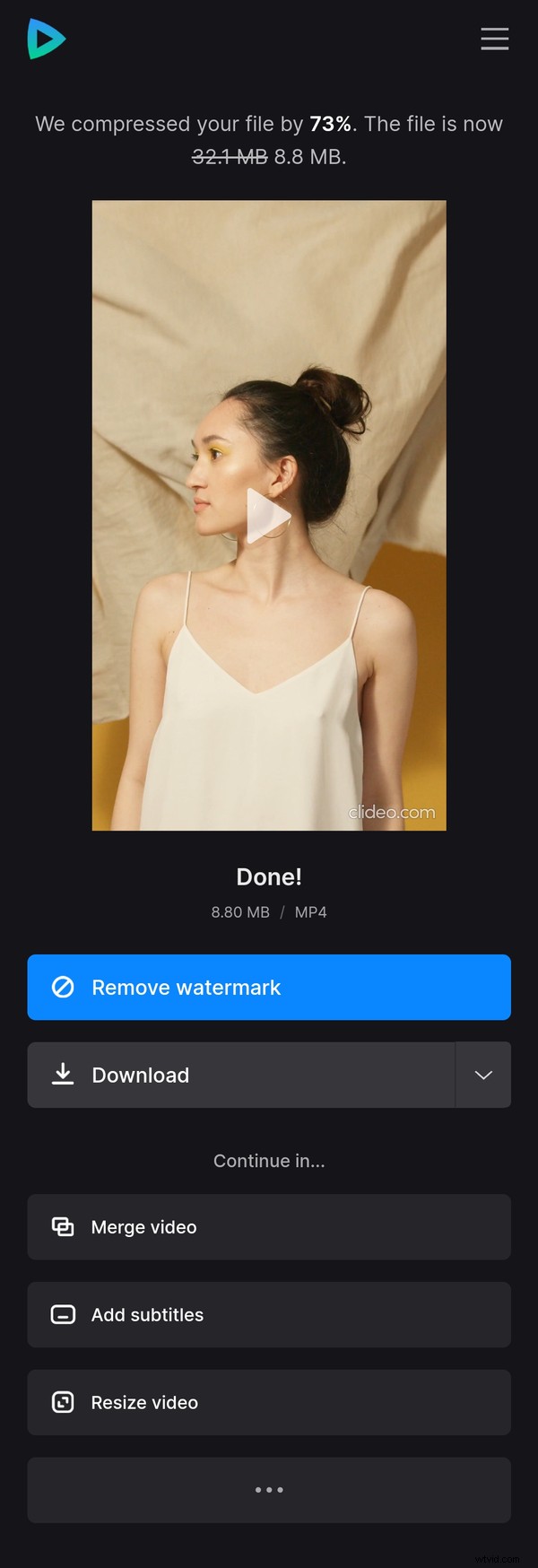Cómo comprimir video de iPhone de 2 maneras diferentes
En tales casos, para reducir el tamaño de un archivo de video, puede grabarlo en una calidad más baja para ahorrar memoria. Sin embargo, a veces es posible que deba grabar videos de mayor calidad y, además, no funcionará con los que ya grabó.
Entonces, ¿cómo enviar video desde un iPhone sin perder su calidad? La forma más conveniente es comprimir archivos de video. Y tenemos dos soluciones para ti.
-
Comprimir video a través de la aplicación
¿Sueles rodar en lugares donde no hay conexión a Internet? ¡Intenta usar nuestra aplicación Video Compressor para reducir el tamaño del video en tu iPhone! Si solo necesita una compresión básica, esta opción funciona sin conexión, por lo que solo tiene que descargar la aplicación antes de salir a grabar videos. La aplicación también le permite realizar sus propios ajustes de compresión, sin embargo, esta función requiere conexión a Internet.
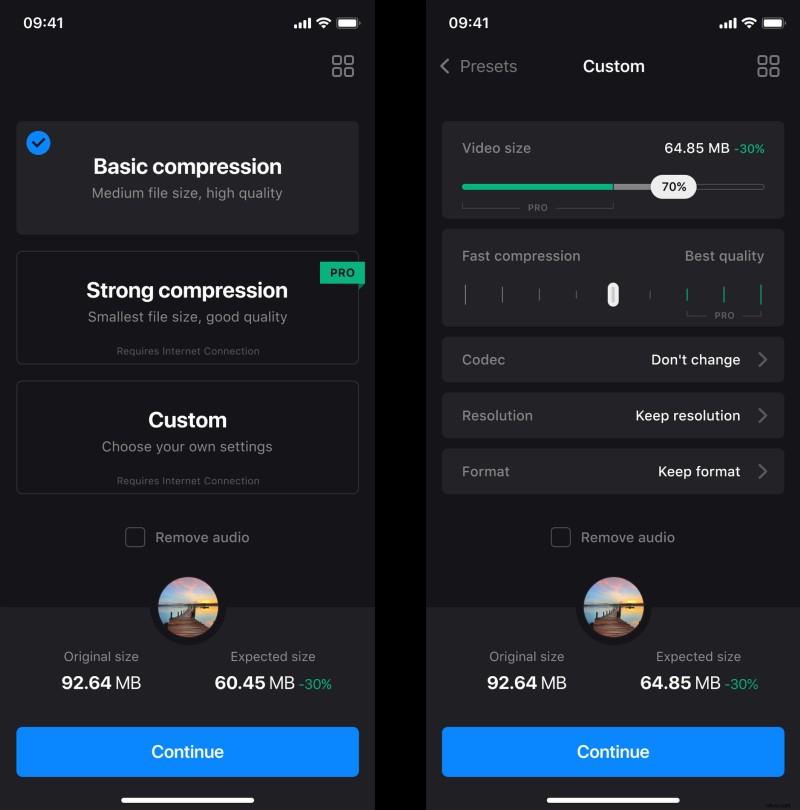
-
Comprimir video en línea
Si no desea descargar nada, puede usar nuestra herramienta de compresión de video en línea. Es muy fácil trabajar con él, ¡solo mira los pasos a continuación!
Paso 1:sube un video
Abra el compresor de video de Clideo. Toca "Elegir archivo" y elige un video de tu iPhone, o selecciónalo de tu cuenta de Google Drive o Dropbox tocando la flecha en el lado derecho.
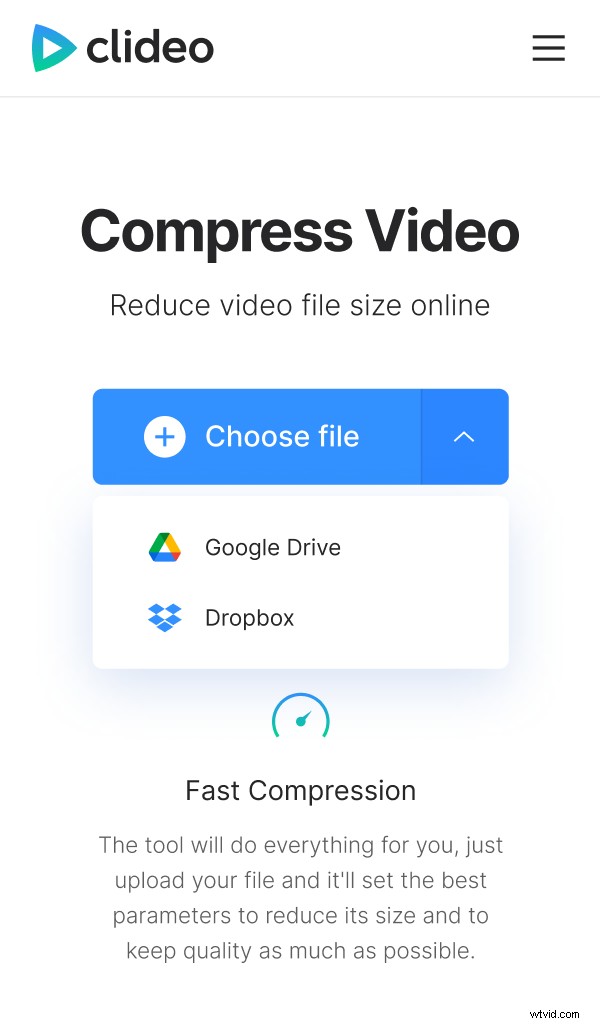
Paso 2:Comprime el video
La herramienta aplicará automáticamente los mejores parámetros para reducir el tamaño del video y mantener su calidad lo más posible, por lo que solo debes esperar unos momentos mientras el proceso está en progreso.
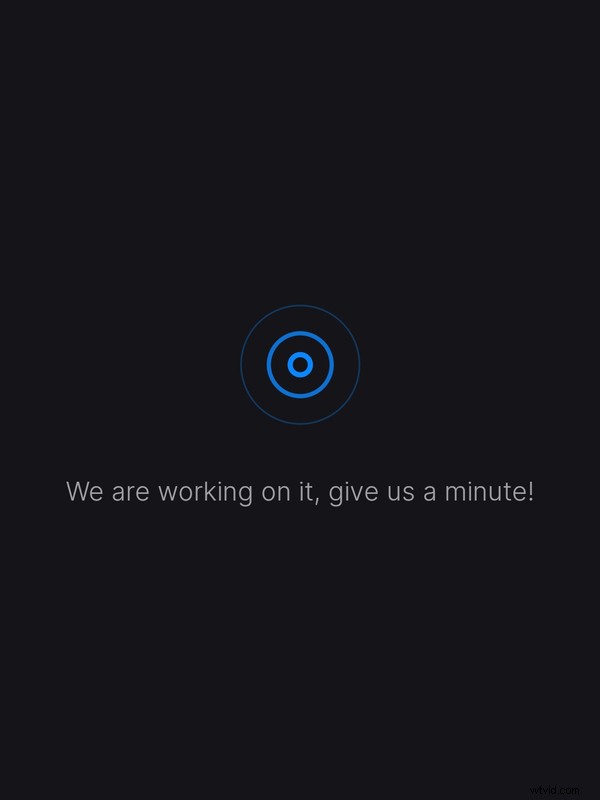
Paso 3:Descarga el video comprimido
Mire la vista previa para asegurarse de que todo se vea bien. Toca "Descargar" para guardar el video en tu dispositivo o subirlo a tu cuenta de Google Drive o Dropbox.